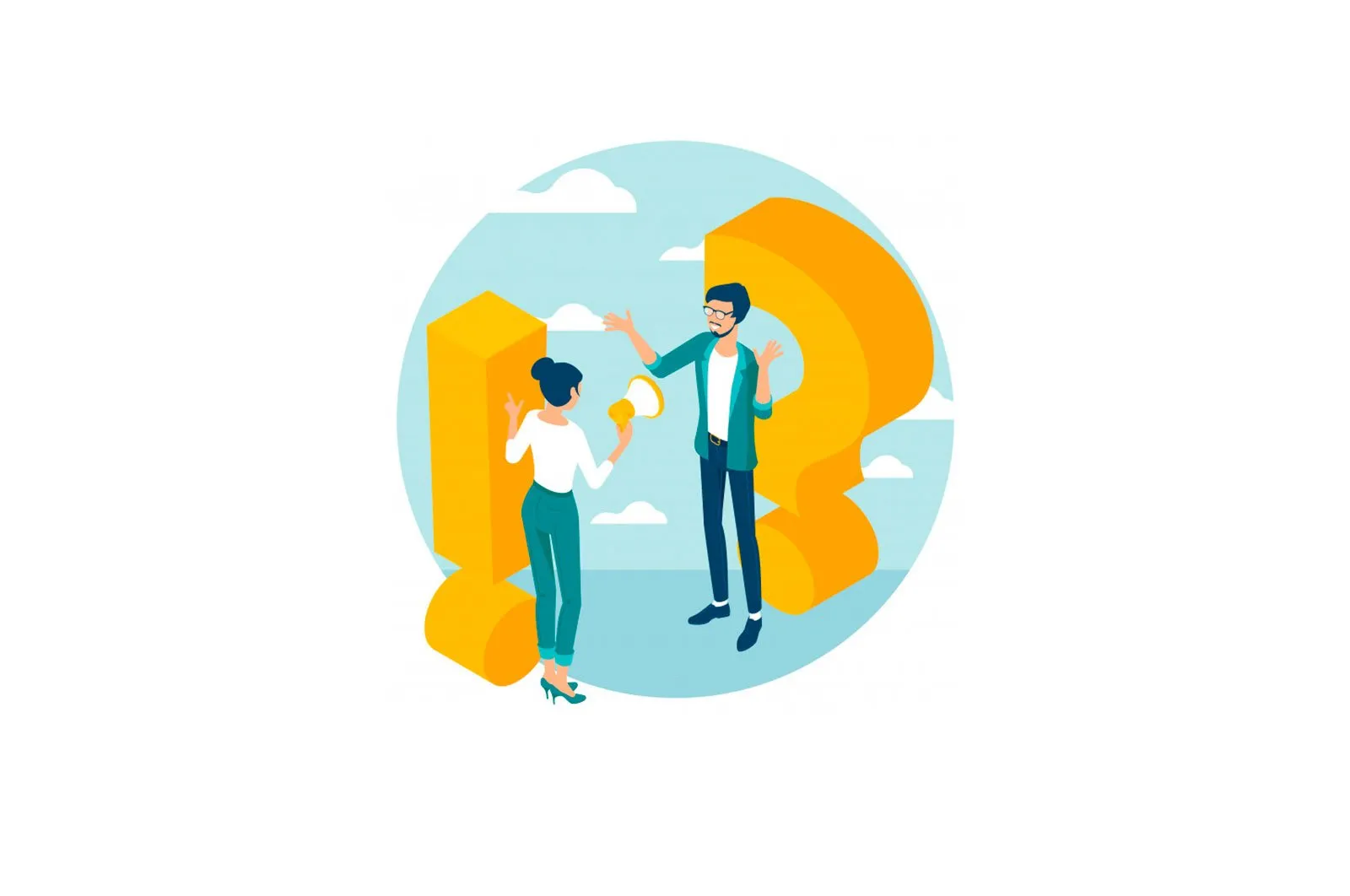
Mac diagnostikasi yoki Apple kompyuterlarida uskuna muammolarini mustaqil ravishda qanday aniqlash mumkin haqida malumot
Uskuna bilan bog’liq muammolarni qidirishda xizmat ko’rsatish markazlarining yordamidan qochishning eng oson yo’li (hamma ham yaxshi obro’ga ega bo’la olmaydi) Mac-ning o’rnatilgan diagnostikasidan foydalanishdir. apparat funktsional test olma y olma diagnostikasi .
Standart diagnostika vositalari yordamida siz apparatdagi nosozliklarni (qattiq disk, qattiq disk, RAM, GPU, anakart va boshqa apparat burchaklari bilan bog’liq muammolar) samarali aniqlashingiz mumkin. Buni qanday qilish mumkin?
Qaysi Mac -da, qaysi yordamchi dastur
Mac modeli (MacBook, iMac, Mac mini yoki Mac Pro) va ishlab chiqarilgan yilidan qat’iy nazar, operatsion tizim apparat o’z-o’zini diagnostika yordam dasturini o’z ichiga oladi. 2013 yil iyun oyida chiqarilgan kompyuterlarda u » deb nomlanadi. Apple apparat funktsional sinov »(Apple Hardware Test — AHT), keyin esa -» Apple Diagnostics «.
Har qanday yordamchi dasturni ishga tushirishdan oldin, klaviatura, sichqoncha, displey va Ethernet adapteridan tashqari barcha periferik qurilmalarni (shu jumladan eski bo’lsa ham, optik drayverlarni) uzib qo’yganingizga ishonch hosil qiling. OS X Lion va undan keyingi versiyalarida AHT ning Internet versiyasini ishlatish uchun Ethernet yoki Wi-Fi talab qilinishi mumkin. Bu oflayn hamkasbidan farq qilmaydi.
AHT -dan foydalanish uchun MacBook -ni quvvat manbaiga ulang.
Klaviatura yorliqlari ro’yxati
Agar sichqoncha bo’lmasa, quyidagi yorliqlar foydali bo’ladi:
- Variant (⌥) + D : Internet yordamida diagnostikani ishga tushirish;
- Buyruq (⌘) + G : operatsiyani boshlash;
- Buyruq (⌘) + L : Tillar ro’yxatini ko’rsatadi;
- Buyruq (⌘) + R : testni qayta boshlang;
- S : o’chirilgan;
- R : qayta ishga tushirish.
Mac -da diagnostikani qanday ishga tushirish kerak (Apple apparat funktsiyasi testi yoki Apple diagnostikasi)
Eslatma: Apple apparat funktsiyasi testi y Apple diagnostikasi ular ham xuddi shunday ishlaydi. Yagona ogohlantirish — bu yugurish Apple diagnostikasi u faol internet aloqasini talab qiladi va interfeysi ancha yaxshi bo’ladi.
1 . Mac yoqilgan bo’lsa, uni yoqing yoki qayta ishga tushiring.
2 . Quvvatni yoqish paytida »tugmachasini bosib ushlab turing D »Til tanlash ekrani paydo bo’lguncha.
3 . Tilni tanlang (agar kompyuterga sichqoncha ulanmagan bo’lsa, o’qlar yordamida tilni tanlang va «Enter» tugmasi bilan yozuvni kiriting).
4 . Mac diagnostikasi boshlanadi.
Tekshirish tugagandan so’ng, natijalar ko’rsatiladi.
ANT yordam dasturidan chiqish uchun tugmani bosing » Qayta yoqing »Yoki» O’chiring »Derazaning pastki qismida.
Natijalar nimani ko’rsatadi?
Agar sinov paytida apparatdagi muammolar aniqlansa, xato va ba’zi tushuntirish tafsilotlari haqida o’ylashga tayyor bo’ling.
Siz Apple texnik forumida AHT xatolarini hal qilishingiz mumkin va umuman olganda, men muammolarni hal qilish yo’llarini izlayotganda tavsiya qilaman. olma qurilmalari, u erga boring. To’g’ri, sizga hech bo’lmaganda lug’at bilan ingliz tilini bilish kerak.
Apple Diagnostics xato kodlari va ularning shifrini quyida topish mumkin:
ADP000 : Yo’q kompyuter bilan bog’liq muammolar aniqlandi;
CNW001, CNW003, CNW004, CNW005, CNW006 — kompyuterning Wi-Fi moduli bilan bog’liq muammolar mavjud;
CNW007, CNW008 — Wi-Fi tarmoqlari aniqlanmadi. Wi-Fi tarmoqlari mavjud emas yoki Wi-Fi moduli noto’g’ri;
NDC001, NDC003, NDC004, NDC005, NDC006 — nuqsonli kamera;
NDD001 : USB moduli bilan bog’liq muammo bor. Klaviatura, sichqoncha va Ethernet adapteridan tashqari barcha tashqi qurilmalarni uzing. Qayta skanerlashni ishga tushiring. Agar bu kod qayta paydo bo’lsa, xizmat ko’rsatish markaziga murojaat qiling;
NDK001, NDK003, NDK004 : klaviatura bilan bog’liq muammo bor;
NDL001 — Bluetooth moduli bilan bog’liq muammo bor;
NDR001, NDR003, NDR004 : sensorli panel bilan bog’liq muammo bor;
NDT001, NDT002, NDT003, NDT004, NDT005, NDT006 — Thunderbolt moduli bilan bog’liq muammo bo’lishi mumkin. Thunderbolt tashqi qurilmalarini uzing va testni qayta ishga tushiring. Agar bu kod ikkinchi marta paydo bo’lsa, xizmat ko’rsatish markaziga murojaat qiling;
NNN001 : Seriya raqami topilmadi. Kompyuterga xizmat kerak, aloqa xizmati;
PFM001, PFM002, PFM003, PFM004, PFM005, PFM006, PFM007 — Tizim boshqaruvi boshqaruvchisi (SMC) bilan bog’liq muammo bor;
PFR001 — kompyuterning proshivka dasturida muammo bo’lishi mumkin;
PPF001, PPF003, PPF004 : fan bilan muammo bo’lishi mumkin;
PPM001 — xotira moduli bilan bog’liq muammo bo’lsa kerak;
PPM002, PPM003, PPM004, PPM005, PPM006, PPM007, PPM008, PPM009, PPM010, PPM011, PPM012, PPM013, PPM014, PPM015 — bort xotirasida muammo bo’lishi mumkin;
PPP001, PPP002, PPP003 — MagSafe quvvat adapterida muammo bo’lishi mumkin. Quvvat adapterini Mac -dan va elektr rozetkasidan ajratib ko’ring, keyin uni qayta ulang. Qayta skanerlashni ishga tushiring. Agar bu kod ikkinchi marta paydo bo’lsa, xizmat ko’rsatish markaziga murojaat qiling;
PPP007 — Quvvat adapterida muammo bo’lishi mumkin yoki u ulanmagan. Quvvat adapterini sinab ko’rish uchun uni kompyuterga va elektr manbaiga qayta ulang. Qayta skanerlashni ishga tushiring. Agar bu kod ikkinchi marta paydo bo’lsa, xizmat ko’rsatish markaziga murojaat qiling;
PPR001 — Ehtimol, protsessor bilan bog’liq muammo bor;
PPT001 : batareya aniqlanmadi;
PPT002, PPT003 : Batareyani tez orada almashtirish kerak bo’ladi. Bu foydalidir, lekin uning imkoniyatlari kamaygan.
PPT004, PPT006 : Batareya xizmatga muhtoj. Batareya nuqsonli, lekin bu uning ishlashiga yoki quvvatiga ta’sir qilmasligi mumkin;
PPT005 : Batareya to’g’ri o’rnatilmagan. Kompyuterni o’chiring va o’chiring;
PPT007 — Mac batareyasini almashtirish kerak. Batareya yaxshi ishlamoqda, lekin uning sig’imi sezilarli darajada kamaydi. Batareyani almashtirmaguningizcha, uni kompyuteringizga zarar bermasdan ishlatishda davom etishingiz mumkin.
VDC001, VDC003, VDC004, VDC005, VDC006, VDC007 — Ehtimol, SD -kartani o’quvchi bilan bog’liq muammo bor.
VDH002, VDH004 — Ehtimol, saqlash qurilmasida muammo bor;
VDH005 — MacOS -ni tiklashni ishga tushirib bo’lmadi;
VFD001, VFD002, VFD003, VFD004, VFD005, VFD007 — Ehtimol, ekran bilan bog’liq muammo bor;
VFD006 — Ehtimol, GPU bilan bog’liq muammo bor;
VFF001 — Ehtimol, audio apparat komponentida muammo bor.
Qanday bo’lmasin, agar xizmat ko’rsatish markazida ta’mirlashni oldini olishning iloji bo’lmasa, biz faqat ixtisoslashgan sertifikatlangan mutaxassislarga murojaat qilishingizni qat’iy tavsiya qilamiz. Apple texnologiyasi. Bu arzon bo’lmaydi, lekin yangi qurilma sotib olish ancha qimmatga tushadi. «Vasya amakining uyida» podval ustaxonalari haqida unutish yaxshiroqdir. Apple qurilmalarini ta’mirlash juda puxta yondashuv va ilg’or ko’nikmalarni talab qiladi.
Qanday qilib?, Texnologiyalar
Mac diagnostikasi yoki Apple kompyuterlarida uskuna muammolarini mustaqil ravishda qanday aniqlash mumkin